Integrasi Aplikasi Pihak Ketiga Forminator dan Perilaku Setelah Pengiriman
Diterbitkan: 2022-02-10Plugin pembuat formulir kami, Forminator, memungkinkan Anda mengirim data yang disesuaikan ke beberapa aplikasi seperti MailChimp, Google Spreadsheet, dan banyak lagi. Plus, Anda dapat memilih apa yang terjadi setelah pengguna mengirimkan informasi mereka dan membuat langganan.
Ada beberapa fitur di Forminator plugin gratis bintang 5 kami yang mungkin tidak Anda sadari. Itu termasuk mengirim data ke aplikasi pihak ketiga , mengontrol apa yang terjadi saat formulir dikirimkan, dan menyiapkan langganan .
Anda juga dapat menyesuaikan formulir Anda agar pengguna pergi ke area yang diminta secara khusus, menentukan jadwal langganan, dan banyak lagi!
Artikel ini adalah Forminator 101 kecil yang mencakup pengaturan fitur-fitur ini dan menunjukkan cara kerjanya.
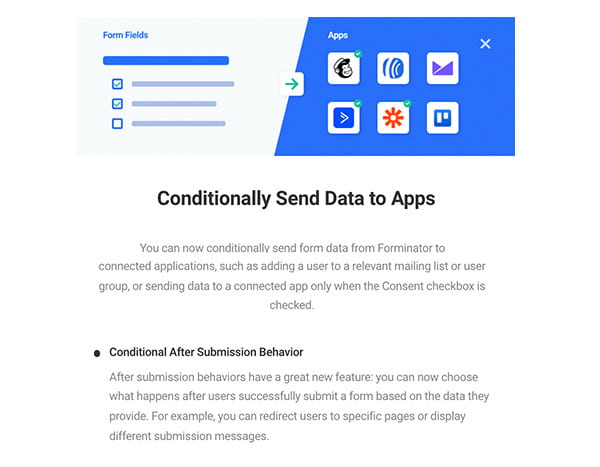
Kami akan membahas cara:
- Kirim Data ke Aplikasi secara Kondisional
- Sertakan Perilaku Setelah Pengiriman
- Sertakan Tombol Berlangganan dengan MailChimp
- Biarkan Pengguna Memilih Frekuensi Berlangganan
- Tambahkan Beberapa Perilaku Setelah Pengajuan Berdasarkan Seleksi
Mari kita periksa fitur-fitur ini! Kami akan mulai dengan…
Kirim Data ke Aplikasi secara Kondisional
Jika Anda tidak tahu, Forminator telah lama dapat berintegrasi dengan aplikasi pihak ke-3. Namun, Anda sekarang dapat menentukan ke mana harus mengirim data pada formulir.
Sangat mudah untuk diterapkan dan disiapkan. Anda dapat melakukan ini dengan formulir baru atau yang lama. (Jika Anda memerlukan bantuan untuk menyiapkan formulir, lihat artikel ini.)
Menyinkronkan Aplikasi Pihak Ketiga
Pertama, Anda perlu memverifikasi aplikasi pihak ketiga mana yang ingin Anda sambungkan ke Forminator. Ini dapat dilakukan kapan saja selama proses; Namun, mari kita sentuh ini segera.
Cukup buka Integrasi di dasbor Forminator. Ini akan menarik semua aplikasi pihak ke-3 yang tersedia dan menunjukkan kepada Anda apa yang saat ini telah Anda hubungkan.

Anda juga dapat melihat apa yang telah Anda sambungkan ke Forminator dari bagian Edit Formulir dan Integrasi . Ini hanya akan menunjukkan kepada Anda integrasi yang terhubung.
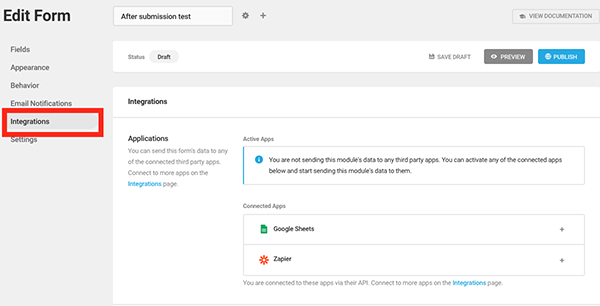
Di mana pun Anda menghubungkan aplikasi pihak ke-3, itu mudah dilakukan. Dan jika Anda memerlukan bantuan, kami memiliki dokumentasi mendetail yang mencakup setiap aplikasi pihak ketiga (ada beberapa di antaranya!) dan bagaimana mengintegrasikannya dengan Forminator.
Mengirim Data Formulir Bersyarat
Sekarang setelah Anda menyiapkan ekstensi pihak ke-3, mari hubungkan ke formulir sehingga ketika pengguna mengirimkan informasi, itu masuk ke aplikasi tertentu.
Kami hanya akan menyiapkan formulir dasar dengan bidang Nama , Email , Telepon , dan Alamat .
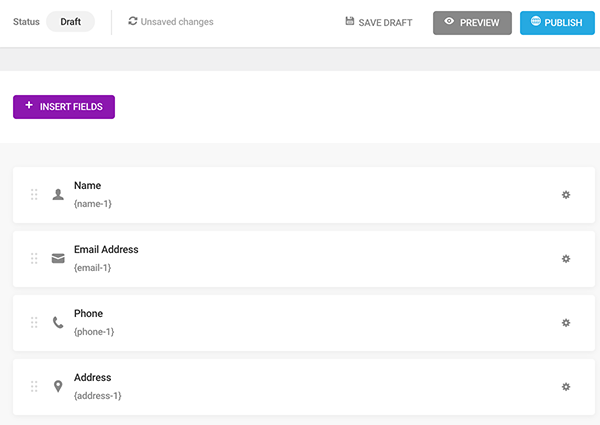
Sekarang, kita akan beralih ke Integrasi untuk menentukan aplikasi pihak ketiga mana yang kita inginkan untuk mengirimkan data pengiriman.
Saat membuka bagian editor formulir ini, Anda akan melihat integrasi yang telah saya siapkan, yang dikenal sebagai Applications . Dalam contoh ini, saya memiliki Google Sheets dan Zapier sebagai aplikasi yang terhubung.
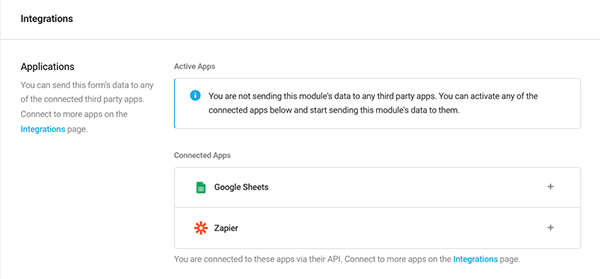
Katakanlah kita HANYA ingin memiliki data dari pengiriman formulir ke Google Spreadsheet. Dalam hal ini, Anda cukup mengklik tanda plus (+) oleh Google Sheets.
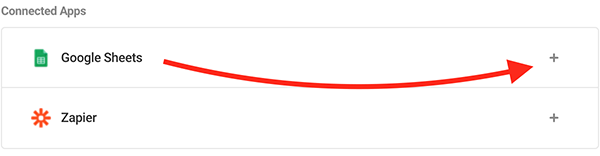
Ini kemudian akan meminta Anda untuk membuat Nama Pengaturan untuk mengidentifikasi integrasi dengan cepat.
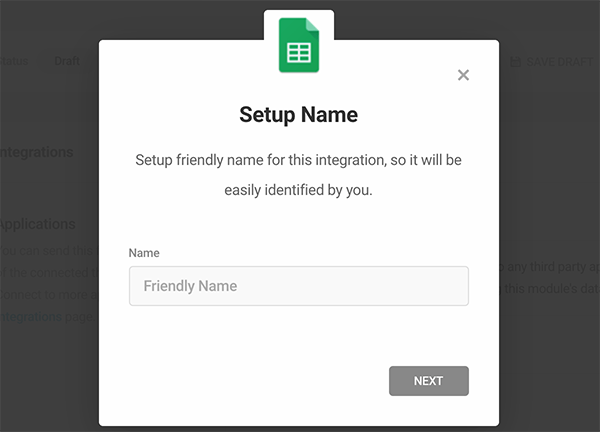
Karena ini adalah Google Spreadsheet, saya menyiapkan spreadsheet dengan memberikan ID Folder Drive dan memberinya nama. Anda juga dapat mengosongkan ID Folder Drive, dan spreadsheet baru akan dibuat di folder root Google Drive Anda.
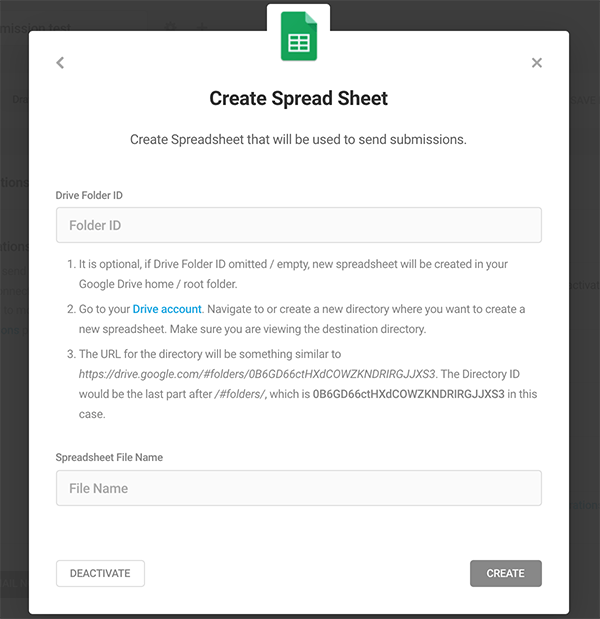
Setelah terhubung, sekarang akan berada di bawah kategori Aplikasi Aktif .
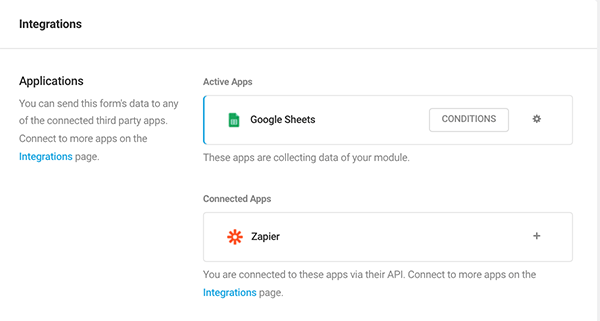
Klik ikon roda gigi di sebelah aplikasi. Forminator kemudian akan membuka pop-up di mana Anda dapat mengkonfigurasinya.
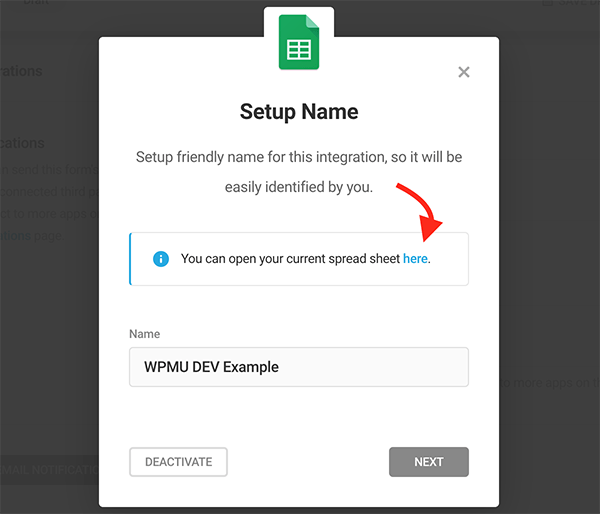
Tab baru (dalam contoh ini, Google Sheet Anda) akan terbuka.
Menambahkan Kondisi
Ingin informasi masuk ke aplikasi pihak ketiga Anda jika kriteria tertentu tidak terpenuhi? Anda memiliki kendali penuh atas apa yang berhasil melewati gerbang dengan menambahkan Ketentuan .
Dapatkan dengan mudah dengan mengklik, Anda dapat menebaknya – Ketentuan .
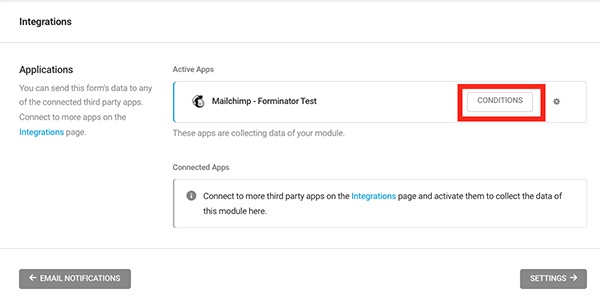
Tambahkan kondisi untuk menentukan apakah data akan dikirim ke aplikasi saat kondisi tertentu tidak terpenuhi. Ini dimulai sebagai batu tulis yang bersih…
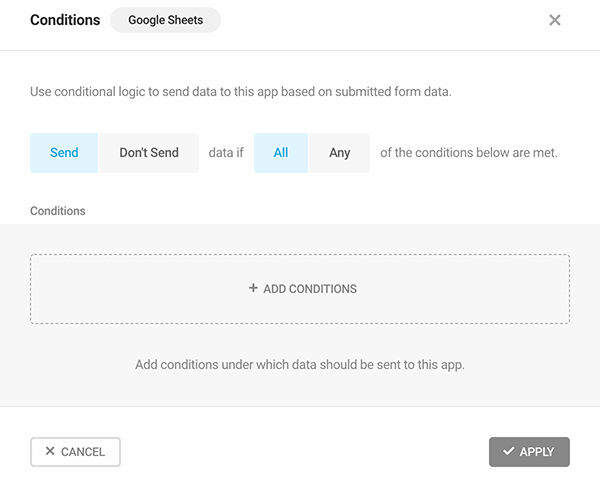
…dan sekarang tambahkan kondisi yang Anda inginkan. Semuanya didasarkan pada bidang yang telah Anda terapkan pada formulir.
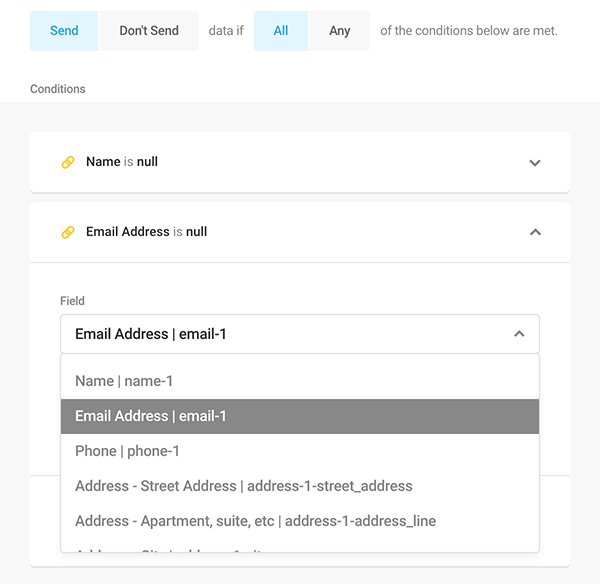
Menyesuaikan apa yang berakhir di aplikasi pihak ke-3 sepenuhnya terserah Anda.
Untuk informasi lebih lanjut tentang Ketentuan, pastikan untuk memeriksa dokumentasi kami dan terus membaca di bawah ini.
Setelah kondisi formulir Anda siap, diedit, dan siap digunakan, tekan saja Publish – dan selesai! Anda dapat masuk kembali dan mengedit ketentuan, menambahkan aplikasi pihak ketiga baru, dan banyak lagi kapan saja.
Formulir dalam Tindakan
Sekarang setelah formulir kita siap, mari kita periksa!
Berikut formulir yang dibuat di Forminator:
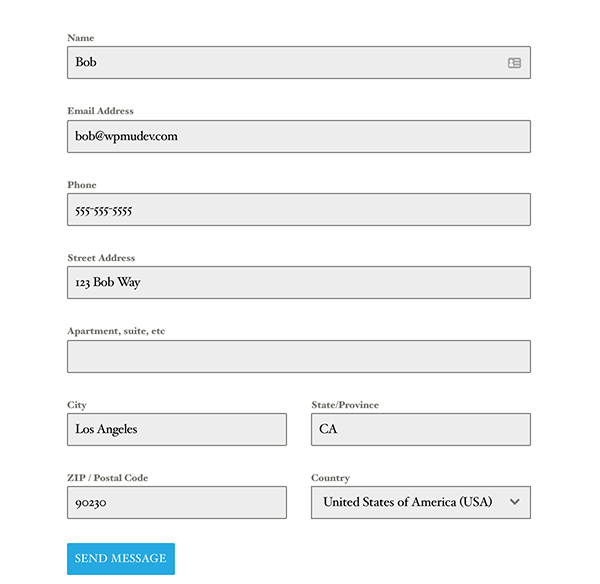
Setelah memasukkan informasi, saya menekan Send Message. Dan seperti yang Anda lihat, informasi persisnya sekarang ada di Google Sheet saya.
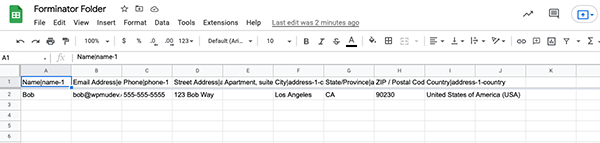
Sekali lagi, contoh ini menggunakan Google Spreadsheet, jadi ingatlah bahwa aplikasi lain akan terlihat berbeda. Namun, ini memberi Anda gambaran sekilas tentang bagaimana ini berfungsi saat menentukan apa yang berakhir di aplikasi pihak ketiga Anda yang disinkronkan dengan Forminator.
Perilaku Setelah Penyerahan
Oh, berperilaku! Sebenarnya, Forminator berperilaku cukup baik, berkat After Submission Behavior .
Memutuskan apa yang terjadi ketika pengguna mengirimkan formulir dapat diatur dalam beberapa klik.
Semuanya ada di bawah tab Perilaku saat Anda mengedit formulir. Perilaku Pengiriman dimulai dengan Pesan Sebaris yang dapat Anda sesuaikan. Inilah yang muncul kepada pengguna setelah berhasil mengirimkan formulir.
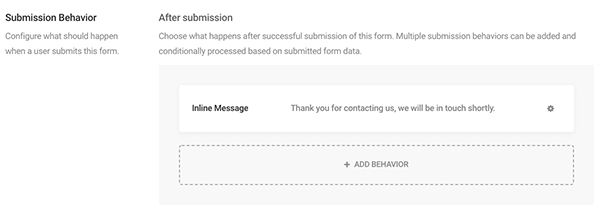
Saat mengklik ikon roda gigi – atau di mana saja – pada bilah Pesan Sebaris, Anda dapat melakukan pengeditan mendetail pada perilaku di area Setelah Pengiriman .
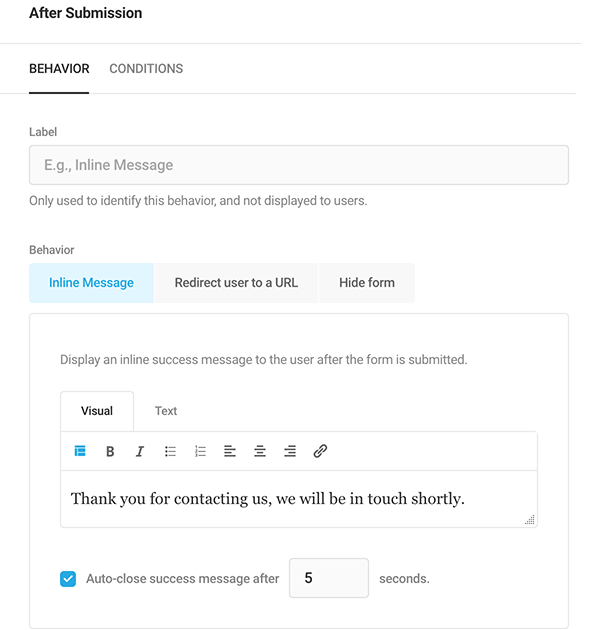
Label perilaku sehingga Anda tahu persis apa itu. Pengguna Anda tidak akan melihat ini.

Ada pilihan sekarang untuk memilih apa yang terjadi. Jika Anda ingin menyimpan pesan sebaris, tambahkan pesan apa pun yang Anda inginkan di tab Pesan Sebaris. Plus, putuskan berapa detik pesan itu tetap ada sampai menghilang.
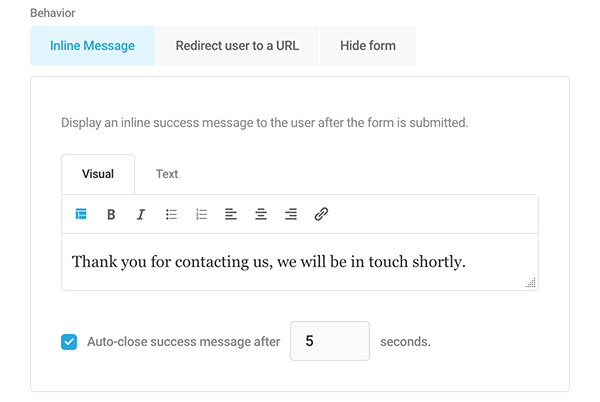
Jika Anda ingin mengarahkan pengguna ke tautan, ini dilakukan dari Pengguna Arahkan Ulang ke tab URL .
Anda memiliki opsi untuk mengarahkan ulang pada tab yang sama, mengarahkan ulang pada tab baru dan menampilkan pesan terima kasih di halaman formulir, dan mengarahkan ulang pada tab baru dan menyembunyikan formulir di halaman formulir.
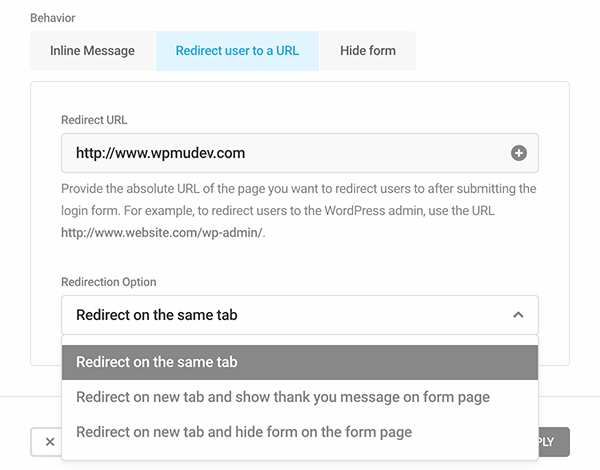
Formulir akan disembunyikan setelah pengiriman dengan Hide Form , dan pesan yang disesuaikan akan muncul untuk pengguna.
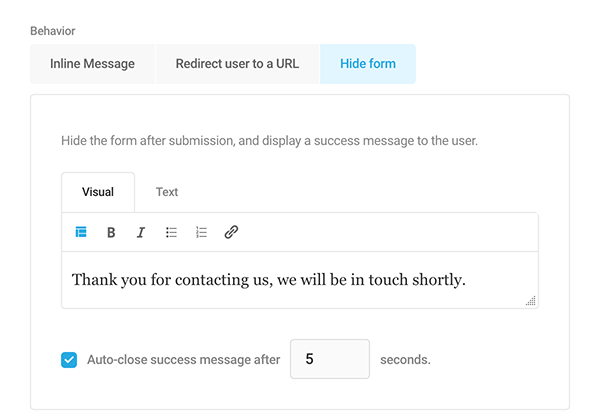
Tentukan metode pengiriman formulir yang ingin Anda gunakan, antara Ajax (tanpa memuat ulang halaman) atau Page Reload .
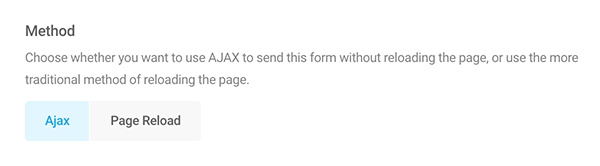
Selain itu, pilih metode Validasi Anda . Anda memutuskan bagaimana validasi berperilaku dengan memilih Di Kirim atau Sisi Server.
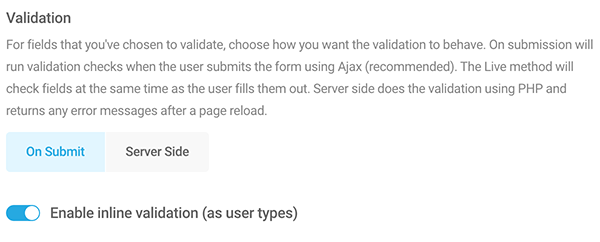
Dan akhirnya, dengan Indikator Pengiriman , Anda memilih salinan yang Anda inginkan hingga formulir dikirimkan. Atau, Anda dapat memilih Tidak Ada jika Anda tidak ingin menerima pesan apa pun.
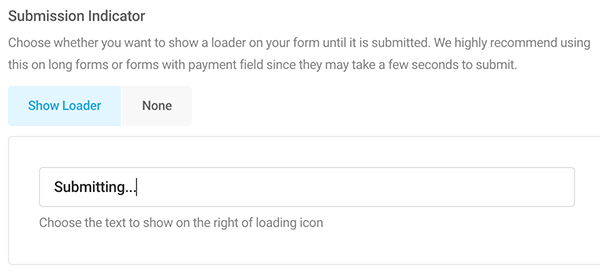
Ada lebih banyak opsi penyesuaian dan penyesuaian untuk pengiriman formulir (mis. IsiOtomatis, Keamanan, dll.). Anda dapat mempelajari lebih lanjut tentang apa saja yang termasuk dalam dokumentasi kami.
Sertakan Tombol Berlangganan
Ingin pengguna berlangganan buletin mingguan? Dengan Ketentuan, Anda dapat menyertakan kotak langganan yang dapat dicentang untuk menambahkan langganan ke Mailchimp.
Dalam formulir, tambahkan bidang Persetujuan .
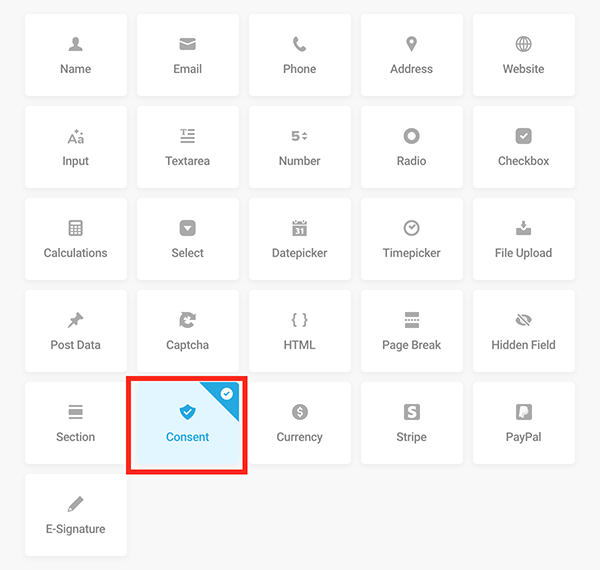
Ubah teks menjadi apa pun yang Anda inginkan di bagian Label . Dalam hal ini, saya akan menempatkan Gabung buletin mingguan kami. Saya juga akan membiarkan syarat dan ketentuan apa adanya.
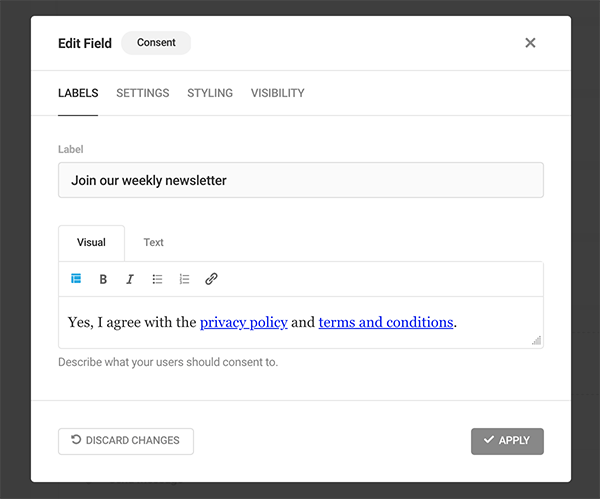
Anda pasti ingin memiliki Mailchimp sebagai integrasi. Anda cukup melakukannya dengan menambahkan kunci API akun Mailchimp Anda (jika Anda memerlukan bantuan untuk melakukannya, pastikan untuk membaca dokumentasi kami).

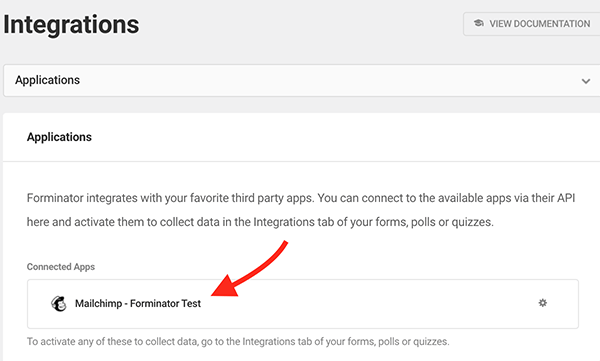
Setelah ditambahkan, pada formulir, ketika Anda mengklik Integrasi, Anda akan melihat Mailchimp ditambahkan dan tombol Ketentuan . Mengklik ini akan membantu Anda memulai.
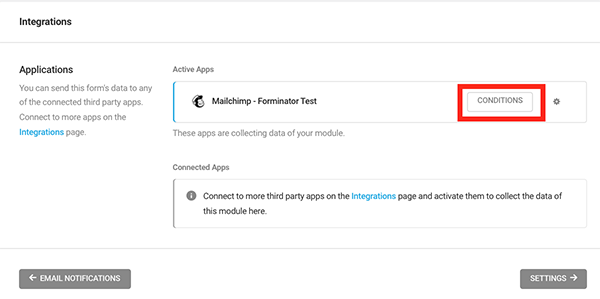
Sebuah kotak baru akan muncul di mana Anda dapat Menambahkan Kondisi . Di sinilah Anda mengatur kondisi untuk data yang akan dikirim ke aplikasi Mailchimp.
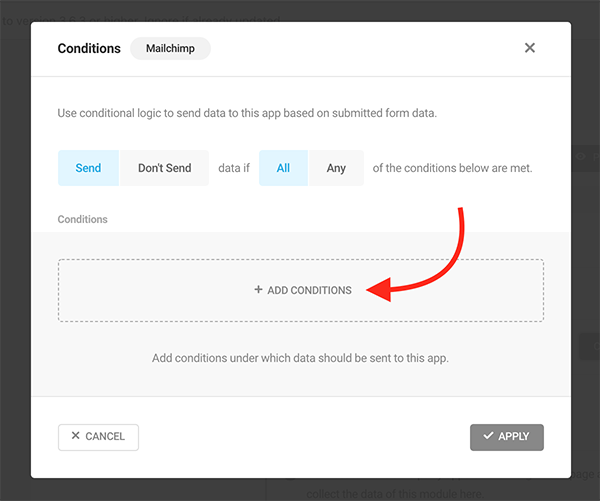
Anda kemudian akan memiliki opsi untuk memilih dari semua Bidang Anda di dropdown. Klik bidang Persetujuan , dan pastikan Kondisi diatur ke "Ada" dan Status adalah "Diperiksa."
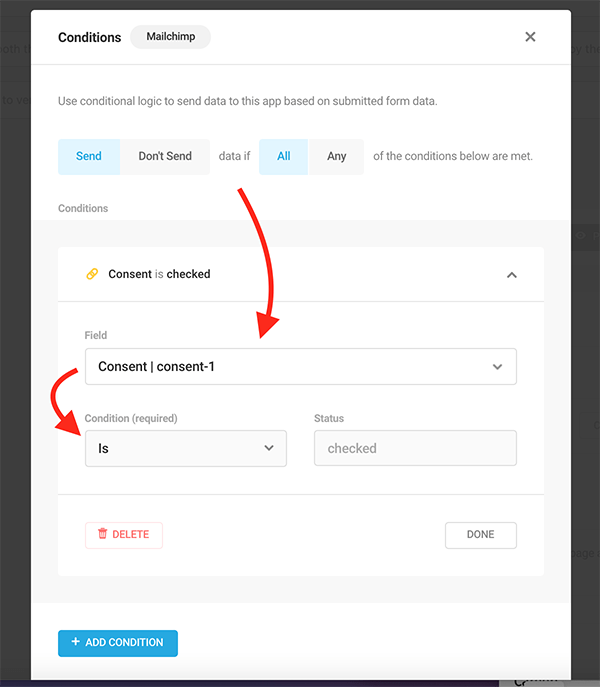
Setelah diterapkan, formulir Anda akan memiliki kotak centang yang ditambahkan, dan pengguna akan ditambahkan ke daftar Mailchimp Anda!
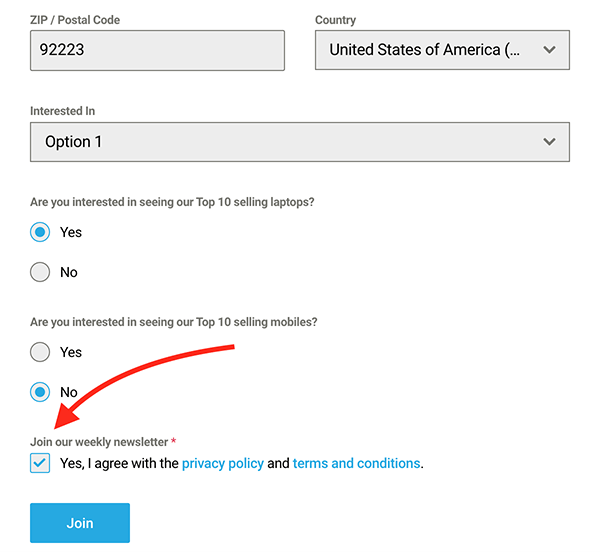
Kemudian, Anda dapat menambahkan tag dan mengatur kontak baru yang sesuai di Mailchimp.
Baiklah, saatnya untuk membawa hal-hal ke tingkat berikutnya dan…
Biarkan Pengguna Memilih Frekuensi Berlangganan
Terkadang, pengguna mungkin tidak menginginkan banyak email. Jadi, biarkan mereka memutuskan frekuensi berlangganan!
Lakukan ini dengan menyertakan dropdown yang memungkinkan pengguna Anda memutuskan seberapa sering mereka ingin menerima langganan email mereka.
Kami akan menggunakan contoh buletin di atas untuk menunjukkan cara melakukannya.
Pertama, Anda ingin membuat Bidang baru untuk formulir Anda untuk dipilih pengguna. Gunakan bidang Pilih dan tambahkan di bawah bidang kotak centang.
Anda dapat melihat Saya memilikinya berlabel Seberapa sering Anda ingin menerima buletin?
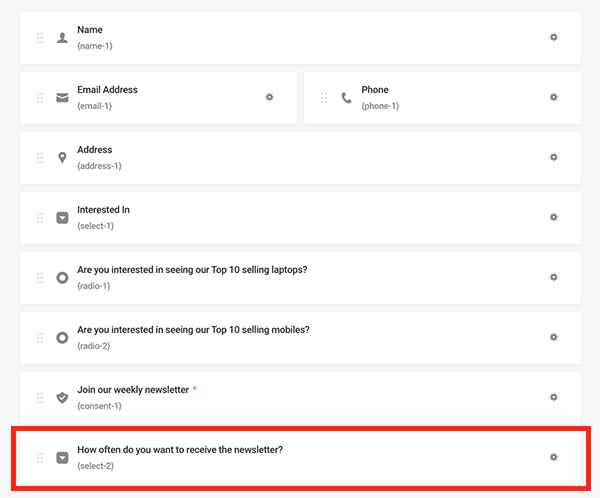
Penting untuk menyiapkan Audiens Anda di Mailchimp. Di audiens tersebut, kami akan membuat dua Tag baru . Dalam hal ini, kita akan memiliki Bulanan dan Mingguan. Begini tampilannya di dasbor Mailchimp…
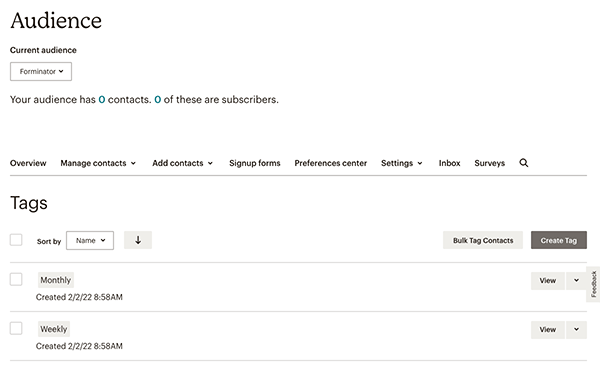
Kami selanjutnya akan menambahkan Integrasi Mailchimp lain dari dasbor Forminator.
Dengan Forminator, Anda dapat menambahkan beberapa integrasi Mailchimp. Plus, perlu diingat bahwa Anda hanya perlu SATU akun Mailchimp untuk melakukan ini!
Saya menambahkan satu yang disebut Tes Forminator, dan yang lainnya adalah Tes Forminator 2.
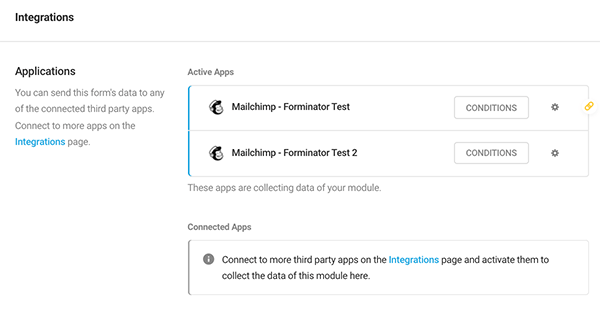
Sekarang setelah akun-akun ini disiapkan, saatnya untuk Mengonfigurasi setiap aplikasi Mailchimp, sehingga kita dapat memilih tag mana yang akan mereka gunakan.
Ini dapat diakses dengan cepat dengan mengklik Ikon Roda Gigi oleh setiap akun.
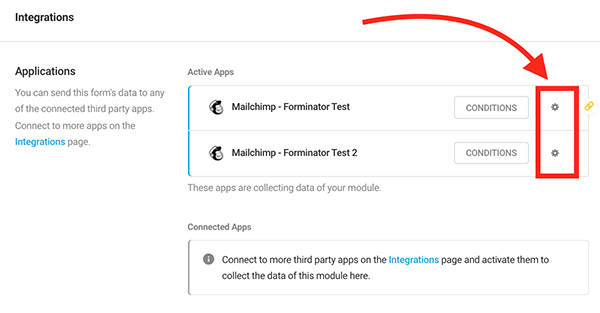
Setelah diklik, pilih Audiens Email dari dropdown. Dropdown akan berisi semua audiens email di akun Mailchimp Anda.
Dalam contoh ini, audiens saya disebut Forminator .
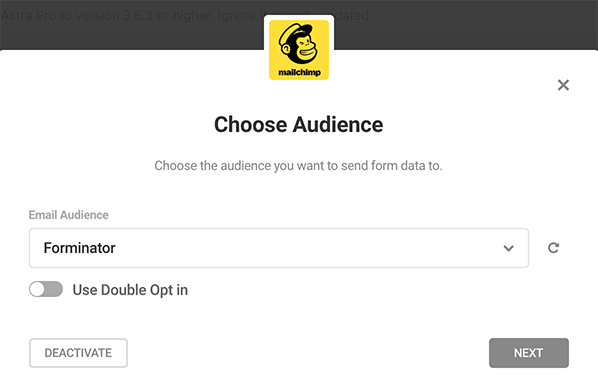
Saat Anda mengeklik 'Berikutnya', Anda akan diberi opsi untuk menambahkan Tag. Sama seperti audiens Anda, semua tag yang Anda miliki di Mailchimp untuk sebuah akun akan muncul di dropdown.
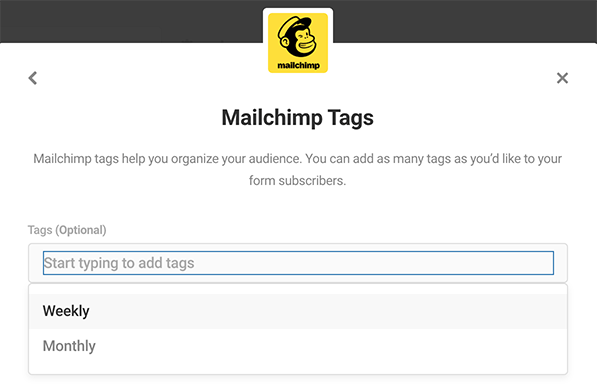
Cocokkan bidang formulir Anda dengan bidang kampanye Anda untuk memastikan data dikirim ke tempat yang tepat.
Cocokkan saja bidangnya, dan Anda akan siap.
Kami kemudian akan menambahkan Kondisi untuk mereka. Ini dilakukan seperti yang kami lakukan dengan opsi kotak centang, di mana Anda mengklik Ketentuan oleh masing-masing dan menambahkan apa yang perlu terjadi untuk menerapkan tag.
Terapkan satu untuk Mingguan dan satu untuk Bulanan di bawah setiap aplikasi Mailchimp aktif untuk Pilih-2 (mungkin Pilih-1 atau nomor lain – tergantung pada berapa banyak bidang Pilih yang Anda gunakan dalam formulir Anda) di area Bidang .
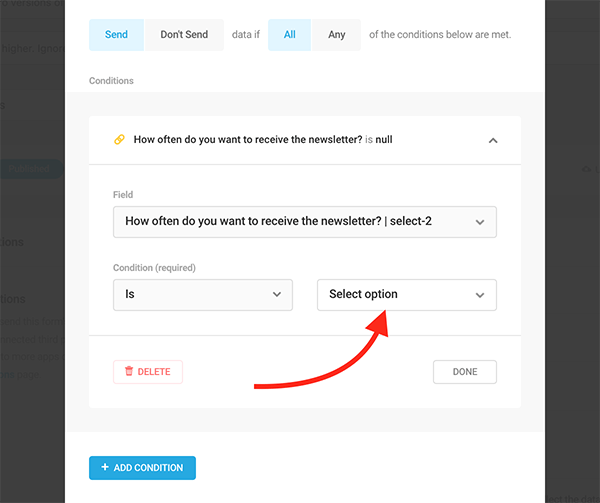
Perbarui formulir Anda – dan Anda sudah siap!
Anda dapat melihat bahwa sekarang ada opsi bagi pengguna untuk menentukan frekuensi buletin ini.
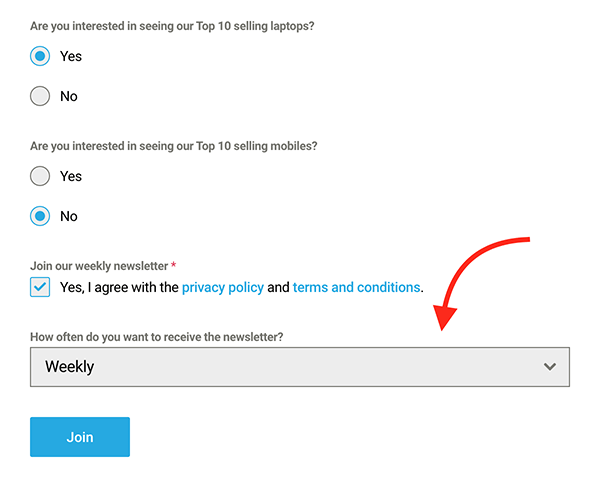
Tentu saja, ini hanya sebuah contoh. Anda dapat menambahkan frekuensi yang Anda inginkan (misalnya harian, dua bulanan, dll.).
Tambahkan Kontak ke Grup
Di Mailchimp, Anda dapat membuat Grup . Grup digunakan untuk mengurutkan kontak langganan Anda berdasarkan minat dan preferensi mereka. Mereka berfungsi mirip dengan kategori dan merupakan cara untuk mengelola beragam kontak di audiens yang sama.
Saat pengguna memilih ikut serta pada formulir Forminator, Anda dapat secara otomatis menambahkan pengguna tersebut ke grup. Ini sederhana dan mudah dilakukan!
Buat (atau gunakan grup yang sudah ada) di Mailchimp dari bagian Audiens Anda untuk memulai . Anda dapat melihat tampilan yang lebih detail tentang cara melakukannya dengan dokumentasi mereka di sini.
Saya membuat grup bernama Forminator Form .
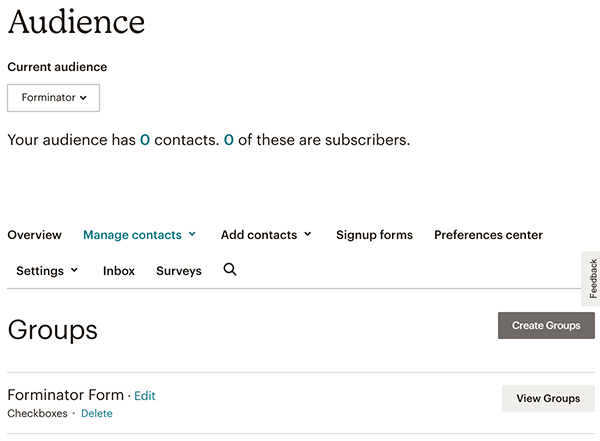
Dalam grup yang disebut Formulir Forminator ini, Anda dapat menambahkan Kotak Centang . Ini untuk memisahkan kategori. Jadi, dalam contoh ini, saya membuat kotak centang untuk Ponsel dan Laptop . Ini agar saya dapat memisahkan pengguna ke dalam kategori apa pun yang mereka minati.
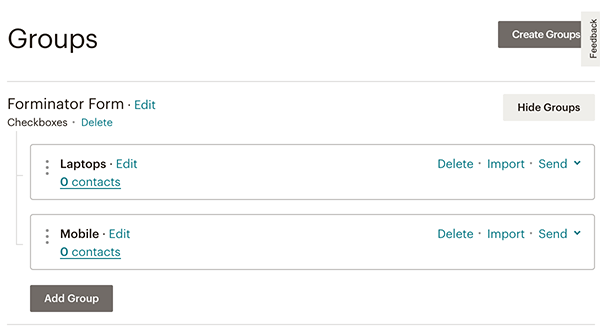
Sekarang kita semua sudah siap di Mailchimp, kita bisa kembali ke Forminator.
Pertama, inilah yang saya miliki di formulir saya:
Apakah Anda tertarik untuk melihat 10 laptop terlaris kami?
Apakah Anda tertarik untuk melihat 10 ponsel terlaris kami?
Masing-masing memiliki pilihan YA atau TIDAK. Saya juga memiliki kotak centang yang masih ada untuk bergabung dengan buletin.
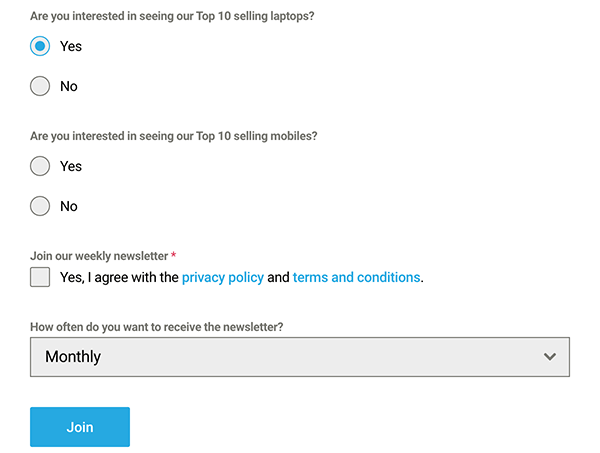
Di backend Forminator, kita dapat mengatur ini sehingga pengguna akan dimasukkan ke dalam grup yang mereka minati, dan mereka akan ditambahkan ke grup dan kotak centang Mailchimp itu.
Buka Integrasi di Forminator, dan klik Konfigurasi Aplikasi (ikon roda gigi) pada aplikasi Mailchimp pertama yang aktif. Dari sana, Anda akan mengklik ke Grup Mailchimp . Di sinilah Anda memilih Kategori Grup yang ingin Anda gunakan.
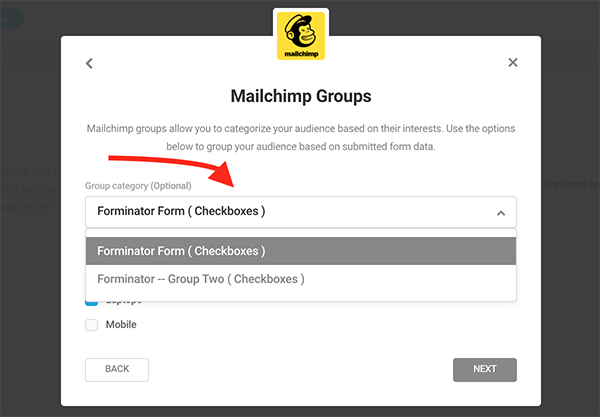
Anda juga memeriksa Minat apa yang Anda inginkan. Dalam hal ini, ini adalah pilihan antara Laptop dan Ponsel.
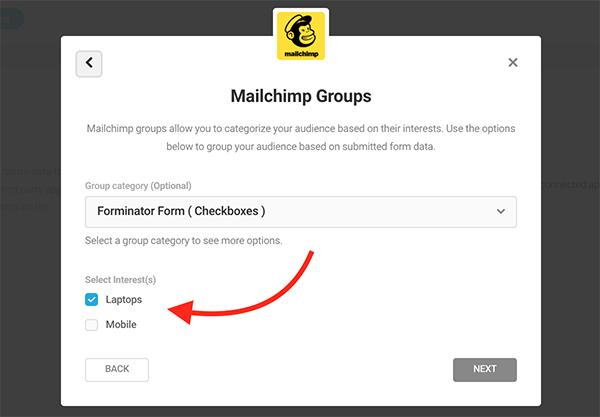
Lakukan langkah ini untuk setiap aplikasi Mailchimp yang aktif. Kemudian, klik Berikutnya, tetapkan bidang, dan kemudian Anda hanya perlu memastikan Ketentuan Anda diatur dengan benar.
Klik tombol Ketentuan oleh aplikasi aktif Mailchimp. Kemudian, atur kondisi ke Kirim jika Semua kondisi terpenuhi. Anda kemudian akan mengatur bidang sebagai Pilih-1 – atau dalam hal ini, Tertarik.
Misalnya, Anda akan menyiapkan kondisi untuk Laptop, lalu kondisi lain untuk Seluler. Anda dapat melihat di bawah ini saya memiliki Kondisi yang ditetapkan di "Apakah" dan "Seluler."
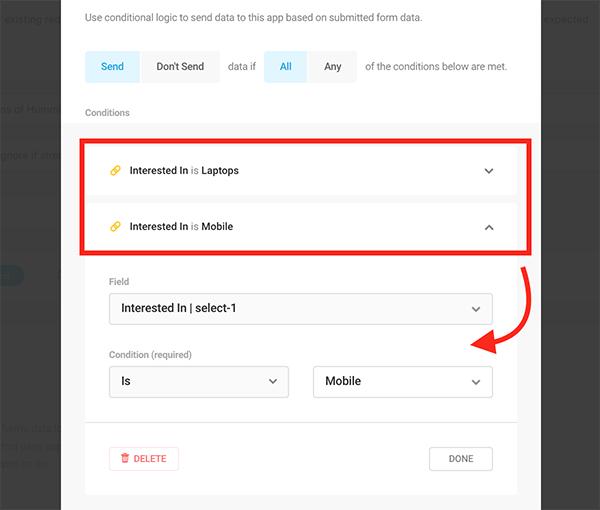
Dan itu saja! Sekarang, ketika pengguna memilih ikut serta yang tertarik dengan fitur tertentu, fitur tersebut akan ditambahkan ke grup di Mailchimp.
Satu hal yang perlu diingat adalah memastikan Anda telah mengatur Grup Anda di Mailchimp SEBELUM menyiapkan fitur grup di Forminator. Jika Anda melakukannya setelah itu, tidak apa-apa. Anda hanya perlu menonaktifkan formulir, lalu mengaktifkannya kembali sehingga Forminator mengetahui bahwa Anda telah menambahkan grup ke audiens Anda.
Tambahkan Beberapa Perilaku Setelah Pengajuan Berdasarkan Seleksi
Kami telah membahas Perilaku Setelah Pengiriman. Namun, kami akan mengambil langkah lebih jauh.
Bagaimana jika Anda ingin pengguna diarahkan ke situs web tertentu setelah pengiriman – berdasarkan pilihan mereka? Itu mungkin untuk dilakukan.
Kami akan menggunakan formulir kami di atas dengan laptop dan perangkat seluler sebagai contoh. Dengan cara ini, jika pengguna lebih tertarik pada ponsel, mereka dapat mengarahkan mereka ke situs seluler setelah pengiriman. Demikian juga, jika mereka tertarik dengan laptop, itu dapat mengarahkan mereka ke URL laptop.
Buka Perilaku di Forminator, dan, untuk contoh ini, tambahkan perilaku untuk Laptop Teratas dan Ponsel Teratas.
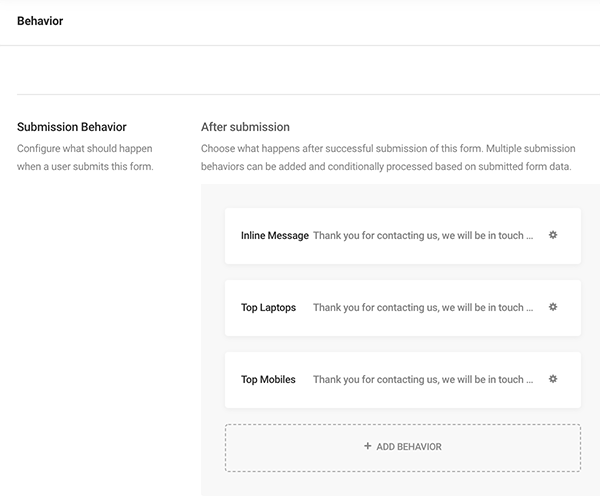
Kemudian, di bawah setiap perilaku (misalnya Top Laptop), pilih Redirect User to a URL dan tambahkan link. Pilih juga opsi pengalihan (mis. tab baru).
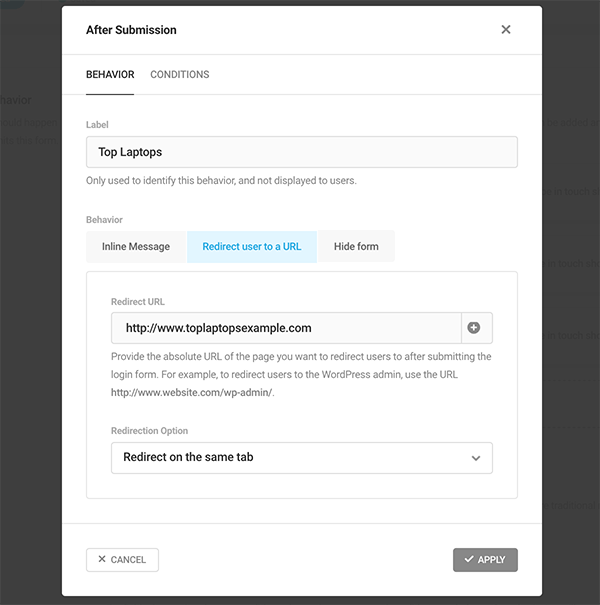
Buka tab Ketentuan pada perilaku, dan atur untuk bidang Radio (dengan teks pribadi Anda), dan Ketentuannya adalah “ADALAH” dan “YA” (lihat di bawah).
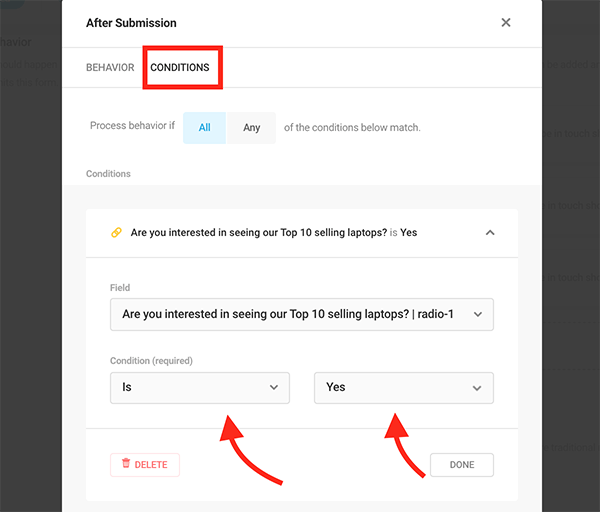
Lakukan hal yang sama untuk kategori berikut (dalam hal ini, Ponsel Teratas) – dan hanya itu! Pengguna akan diarahkan ke apa pun pilihan mereka setelah mereka mengirimkan formulir.
Jelas, Anda dapat memberi label kategori apa pun yang Anda inginkan, bukan ponsel dan laptop. Cukup terapkan langkah-langkah yang telah kami bahas, dan Anda siap berbisnis.
Bersiaplah untuk Pesta ke-3)
Seperti yang Anda lihat, implementasi dan pengaturan perilaku pihak ketiga Forminator setelah pengiriman bisa sangat berharga untuk mengumpulkan informasi, memutuskan apa yang dilihat pengguna Anda, dan manajemen formulir.
Plus, ini membuat pengelolaan dan pengaturan kiriman pengguna Anda di aplikasi seperti Mailchimp menjadi mudah, dengan grup yang disesuaikan, opsi langganan, dan banyak lagi.
Jika Anda ingin mempelajari lebih lanjut tentang Forminator, pastikan untuk membaca posting Mendapatkan Hasil Maksimal dari Forminator. Dan jika Anda tidak memiliki Forminator, cobalah hari ini. Ini gratis untuk digunakan!
Mengintegrasikan aplikasi pihak ketiga ke spesifikasi Anda adalah sesuatu yang patut dirayakan! Mulai gunakan aplikasi dengan Forminator hari ini.
